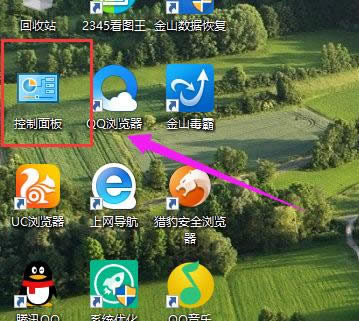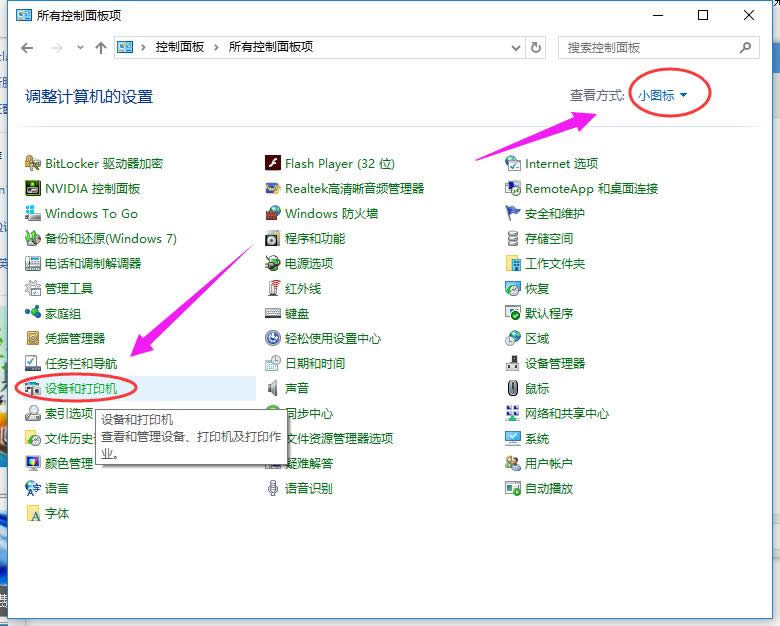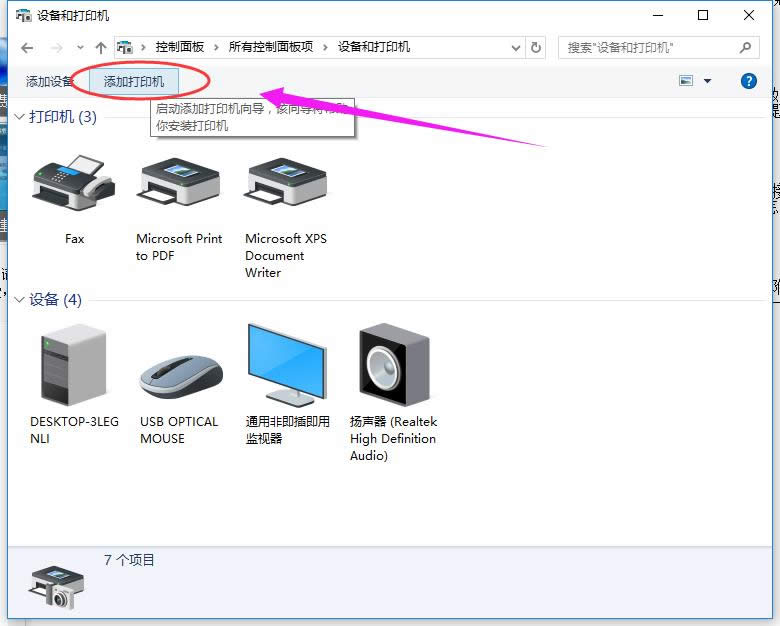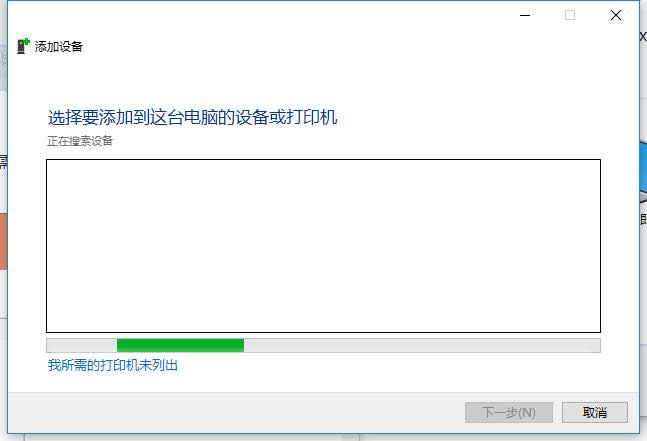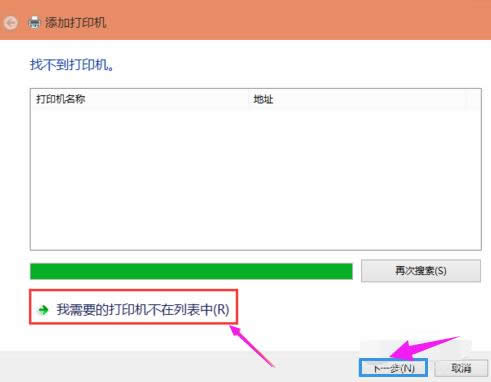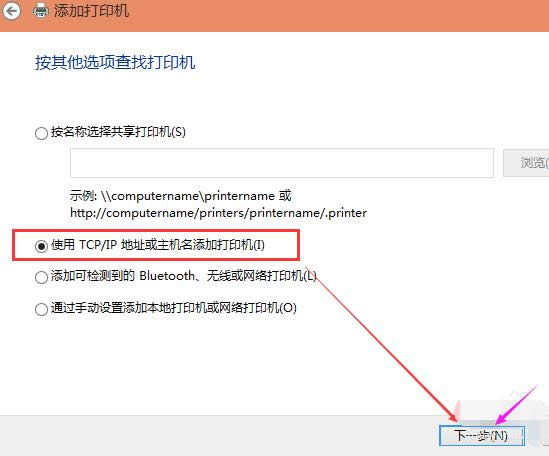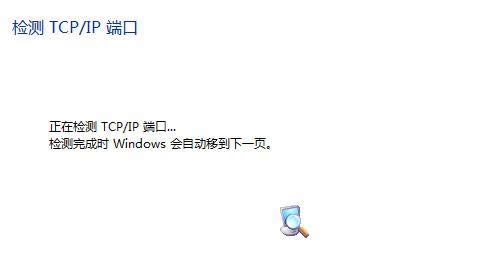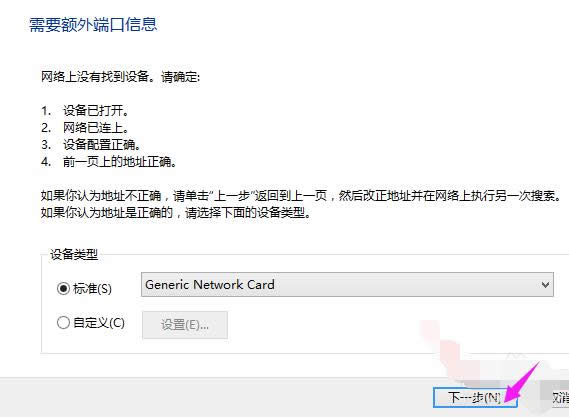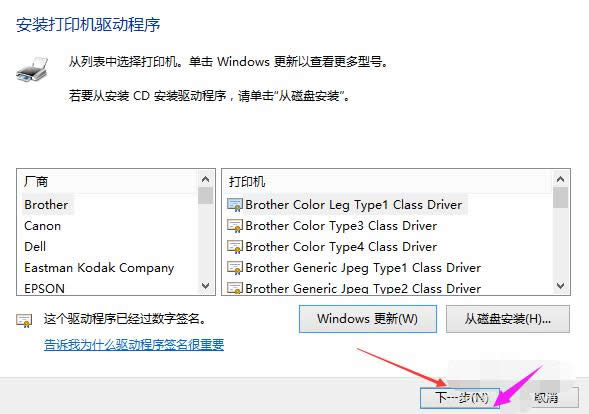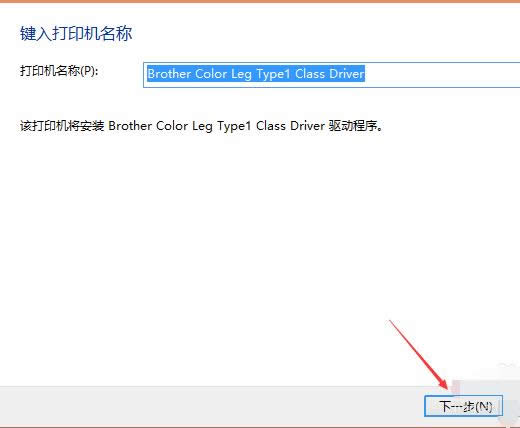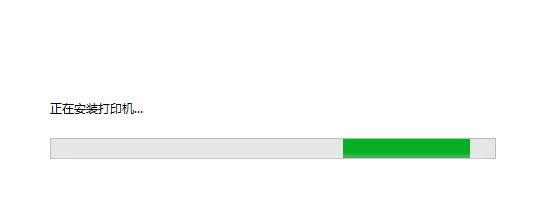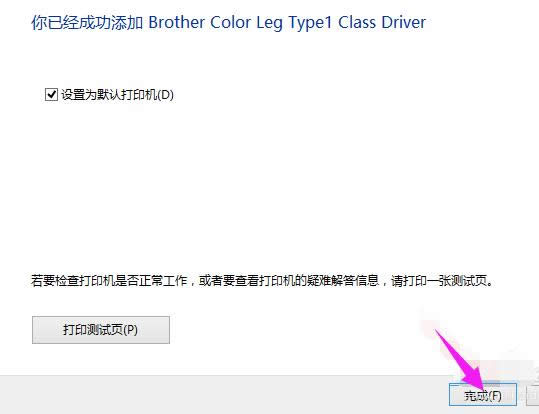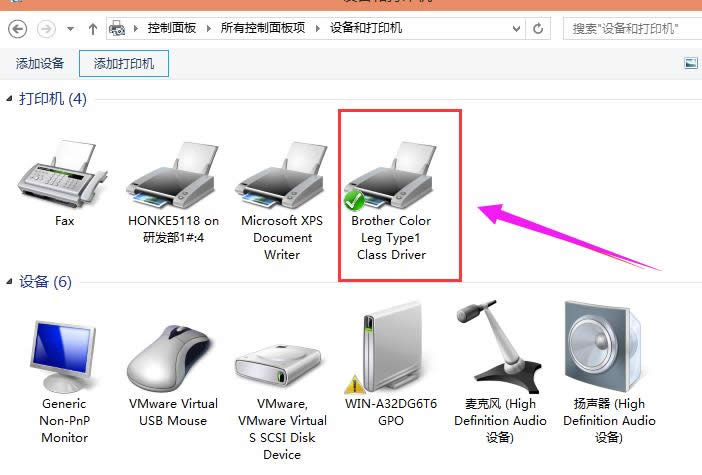本教程教您電腦網絡打印機怎樣設置
發布時間:2021-09-30 文章來源:xp下載站 瀏覽:
|
Windows 7,中文名稱視窗7,是由微軟公司(Microsoft)開發的操作系統,內核版本號為Windows NT 6.1。Windows 7可供家庭及商業工作環境:筆記本電腦 、平板電腦 、多媒體中心等使用。和同為NT6成員的Windows Vista一脈相承,Windows 7繼承了包括Aero風格等多項功能,并且在此基礎上增添了些許功能。 Win10設置連接網絡打印機之后對于在大公司十分有必要。在公司設置網絡打印機方便大家使用,Win10設置連接好網絡打印機,公司的員工都可以使用這臺打印機了,那么網絡打印機怎么設置呢?下面小編就來介紹下Win10怎么設置連接網絡打印機 在單位辦公的朋友應該都遇到過這種情況,那就是在整個單位所有的同事共用一臺網絡打印機,這就需要學會如何設置網絡打印機。但是,是不是在網上搜索了很多關于電腦網絡打印機共享怎么設置的文章,但都沒能解決問題,或是看不明白呢?接下來小編給大家簡單介紹一下win7系統下如何設置網絡打印機。 電腦網絡打印機怎么設置圖文解說 雙擊Win10桌面上的控制面板
打印機載圖1 在小圖標的狀態下,點擊控制面板上的“設備和打印機”
網絡打印機載圖2 點擊設備和打印機窗口里的“添加打印機”
網絡打印機載圖3 系統正在搜索可使用的打印機
電腦載圖4 沒有搜到,點擊“我需要的打印機不在列表中”
打印機載圖5 在添加打印機窗口,在按其他選項查打印機下方選擇“使用TCP/IP地址和主機名添加打印機”,然后點擊下一步,
打印機載圖6 輸入打印機主機名或者IP地址。然后點擊下一步
打印機載圖7 系統開始檢測TCP/IP端口
網絡打印機載圖8 檢測完成后,跳到下一個窗口,沒有特殊要求直接點擊下一步
網絡載圖9 選擇安裝打印機的驅動程序。如果你的打印機不在提供的打印機驅動程序之內,可以選擇從磁盤更新或者Windows更新。然后點擊下一步
打印機載圖10 輸入打印機名稱(可以采用默認的名稱),點擊下一步
網絡打印機載圖11 打印機開始安裝驅動程序
打印機載圖12 打印機驅動安裝成功后,系統提示你已經成功添加了。點擊完成
網絡打印機載圖13 打印機安裝成功后,在設備和打印機窗口就可以看到我們安裝的打印機了
打印機載圖14 以上就是設置電腦網絡打印機的操作流程了,希望能夠幫助到有這方面需要的用戶們。 Windows 7簡化了許多設計,如快速最大化,窗口半屏顯示,跳轉列表(Jump List),系統故障快速修復等。Windows 7將會讓搜索和使用信息更加簡單,包括本地、網絡和互聯網搜索功能,直觀的用戶體驗將更加高級,還會整合自動化應用程序提交和交叉程序數據透明性。 |